Πίνακας περιεχομένων
Ενώ εργάζεται με Microsoft Excel , συχνά πρέπει να κάνουμε το βιβλίο εργασίας μόνο για ανάγνωση με κωδικό πρόσβασης για χάρη της ακεραιότητας των δεδομένων. Προστατεύουμε τα βιβλία εργασίας με κωδικούς πρόσβασης για να αποτρέψουμε ανεπιθύμητες αλλαγές που γίνονται από μη εξουσιοδοτημένα άτομα. Για παράδειγμα, ενώ εργαζόμαστε με οικονομικά δεδομένα, η ύψιστη ανησυχία μας είναι να προστατεύσουμε τα δεδομένα από μη εξουσιοδοτημένη πρόσβαση. Σε αυτό το άρθρο. θα συζητήσω βήμα προς βήμα οδηγίες για να δημιουργήσουμε βιβλία εργασίας μόνο για ανάγνωση με κατάλληλοκωδικούς πρόσβασης.
Κατεβάστε το βιβλίο ασκήσεων
Μπορείτε να κατεβάσετε το τετράδιο ασκήσεων που χρησιμοποιήσαμε για την προετοιμασία αυτού του άρθρου.
Κάντε μόνο ανάγνωση με Password.xlsxΒήμα προς βήμα κατευθυντήρια γραμμή για να κάνετε το βιβλίο εργασίας του Excel να διαβάζεται μόνο με κωδικό πρόσβασης
Βήμα 1: Χρήση της καρτέλας Αρχείο από την κορδέλα του Excel
Για παράδειγμα, έχουμε ένα σύνολο δεδομένων που περιέχει δεδομένα πωλήσεων ορισμένων προϊόντων ανά μήνα. Αυτά τα δεδομένα είναι πολύ εμπιστευτικά. Έτσι, τώρα θα να κάνετε το αρχείο excel read-only και θα εφαρμόσει έναν κωδικό πρόσβασης για να περιορίσει την ανεπιθύμητη πρόσβαση και τροποποίηση των δεδομένων. Ας δούμε τη διαδικασία.
- Πηγαίνετε πρώτα στο αντίστοιχο φύλλο δεδομένων, όπου έχουμε τα δεδομένα.
- Στη συνέχεια, από το Κορδέλα Excel , πηγαίνετε στο Αρχείο καρτέλα.
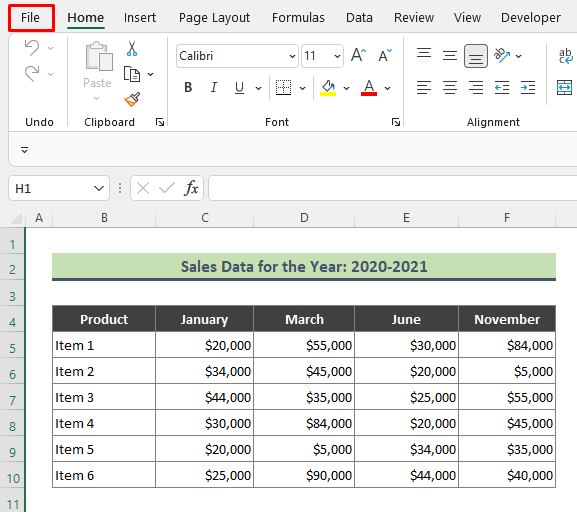
- Στη συνέχεια, πηγαίνετε στο Αποθήκευση ως >, Περιήγηση στο .

Βήμα 2: Επιλέξτε Γενικές επιλογές
- Μετά την περιήγηση, το Αποθήκευση ως εμφανίζεται το παράθυρο διαλόγου.
- Τώρα, δώστε ένα όνομα στο αρχείο excel και πηγαίνετε στο κάτω μέρος του παραθύρου για να επιλέξετε Γενικές επιλογές από το Εργαλεία .

Βήμα 3: Ορίστε τον κωδικό πρόσβασης μόνο για ανάγνωση
- Κάνοντας κλικ στο Γενικές επιλογές , εμφανίζεται το παρακάτω πλαίσιο διαλόγου. Από το πλαίσιο αυτό, βάλτε ένα σημάδι ελέγχου στην επιλογή Συνιστάται μόνο για ανάγνωση και πληκτρολογήστε έναν κατάλληλο κωδικό πρόσβασης στο πεδίο Κωδικός πρόσβασης για τροποποίηση πεδίο. Πιέστε OK μετά από αυτό.

- Πληκτρολογήστε ξανά τον κωδικό πρόσβασης όταν το Επιβεβαίωση κωδικού πρόσβασης εμφανίζεται το πλαίσιο προτροπής και πατήστε OK .

- Κατά συνέπεια, η excel θα επιστρέψει στο Γενικές επιλογές διαλόγου, πατήστε Αποθήκευση Το Excel αποθηκεύει τώρα το βιβλίο εργασίας του Excel ως αρχείο μόνο για ανάγνωση με κωδικό πρόσβασης.

Βήμα 4: Ανοίξτε το προστατευμένο με κωδικό πρόσβασης αρχείο Excel για να το ελέγξετε
Ας υποθέσουμε ότι θέλετε να ανοίξετε το αρχείο μόνο για ανάγνωση που μόλις δημιουργήσαμε. Τώρα ας ελέγξουμε αν η προστασία του αρχείου μας λειτουργεί ή όχι.
- Αρχικά, κάντε διπλό κλικ στο αρχείο excel το οποίο κάναμε read-only, και εισάγετε τον κωδικό πρόσβασης. Στη συνέχεια πατήστε Μόνο για ανάγνωση.

- Ως αποτέλεσμα, το αρχείο θα ανοίξει ως συνήθως όπως στο παρακάτω στιγμιότυπο οθόνης. Μετά το άνοιγμα του αρχείου, ας θεωρήσουμε ότι θέλω να τροποποιήσω οποιαδήποτε τιμή πωλήσεων. Το Excel θα μου επιτρέψει να αλλάξω την τιμή.

- Εδώ, μπορεί να νομίζετε ότι το excel μου επιτρέπει να ενημερώσω την τιμή, παρόλο που το βιβλίο εργασίας είναι σε αρχείο μόνο για ανάγνωση. Αλλά αυτό δεν είναι αλήθεια.

- Μετά την επεξεργασία των δεδομένων, αν κάνετε κλικ στο κουμπί Αποθήκευση επιλογή, το excel θα εμφανίσει το παρακάτω προειδοποιητικό πλαίσιο. Το μήνυμα στο πλαίσιο εξασφαλίζει ότι το αρχείο μας είναι πλέον πλήρως προστατευμένο. Κανείς δεν μπορεί να αλλάξει το αρχικό αρχείο excel που έχουμε προστατεύσει με κωδικό πρόσβασης.
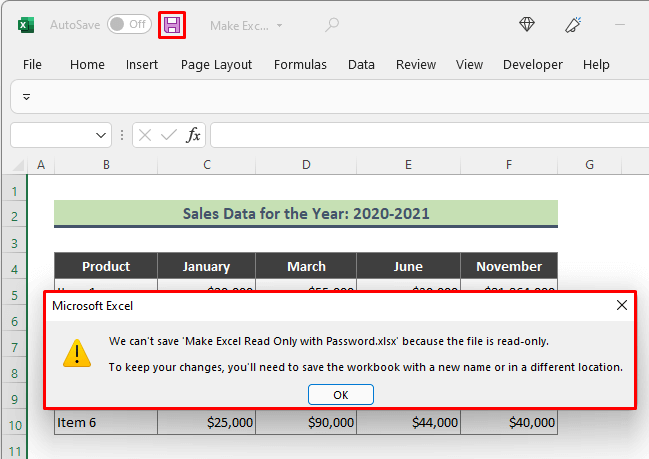
Διαβάστε περισσότερα: Πώς να κάνετε ένα κελί μόνο για ανάγνωση στο Excel (2 απλές μέθοδοι)
Απενεργοποιήστε την επιλογή 'Read-only-recommended' του Excel
Μπορείτε να κάνετε ένα αρχείο excel ξανά επεξεργάσιμο ακολουθώντας τα παρακάτω βήματα.
Βήματα:
- Αρχικά, ανοίξτε το αρχείο excel μόνο για ανάγνωση.
- Στη συνέχεια, μεταβείτε στο Αρχείο >, Αποθήκευση ως >, Περιήγηση στο .
- Στη συνέχεια, επιλέξτε το Γενικές επιλογές από το Αποθήκευση ως και πατήστε OK .
- Στη συνέχεια, από το Γενικές επιλογές διαλόγου, καταργήστε την επιλογή Συνιστάται μόνο για ανάγνωση και κάντε κλικ στο OK .

- Κάντε κλικ στο Αποθήκευση Κατά συνέπεια, το αρχείο excel θα αποθηκευτεί με νέο όνομα σε επεξεργάσιμη και προσβάσιμη μορφή.
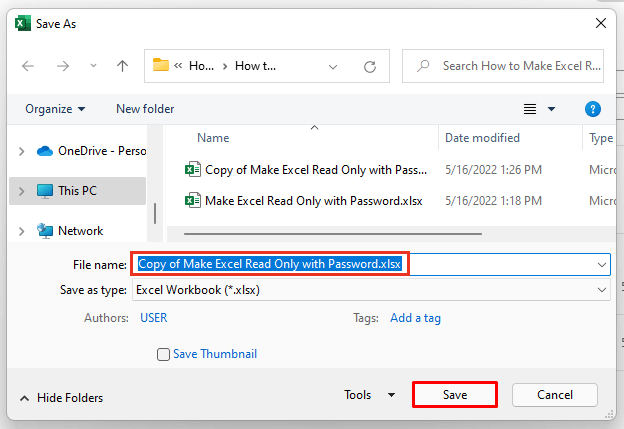
Διαβάστε περισσότερα: Πώς να αφαιρέσετε το Read Only από το Excel (7 ευκολότεροι τρόποι)
Συμπέρασμα
Στο παραπάνω άρθρο, προσπάθησα να συζητήσω λεπτομερώς τις κατευθυντήριες γραμμές για να κάνετε ένα βιβλίο εργασίας του Excel να διαβάζεται μόνο με κωδικό πρόσβασης. Ελπίζω ότι αυτές οι μέθοδοι και οι εξηγήσεις θα είναι αρκετές για να λύσουν τα προβλήματά σας. Παρακαλώ ενημερώστε με αν έχετε οποιεσδήποτε απορίες.

